Instagram blev oprindeligt introduceret til offentligheden som en mobilspecifik applikation; senere fik den sin webgrænseflade, der kører på en webbrowser. Instagrams mobilapp er for det meste fejlfri, men brugere kan opleve nogle få problemer, mens de bruger den.
Mange brugere har stået over for problemer, mens de har brugt Instagram-mobilappen. Ifølge brugerne bliver Instagram-appen ved med at logge ud af ingenting. Så hvis du er smartphonebruger, og Instagram bliver ved med at logge dig ud, er her, hvad du kan gøre for at løse problemet.
1. Genstart din smartphone
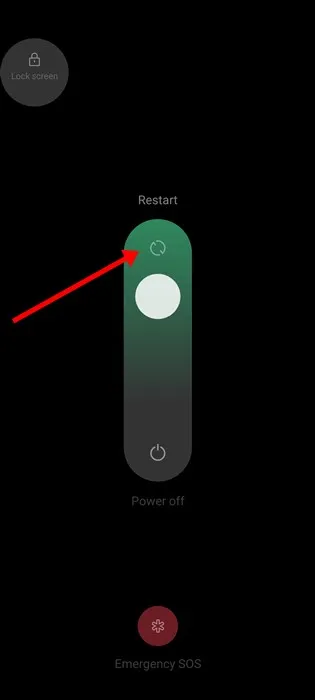
Det er en god praksis at genstarte Android-telefoner regelmæssigt; alle burde gøre det til en vane. Som alle andre elektroniske enheder har vores smartphones også brug for lidt tid til at køle ned.
Selvom genstart ikke er nok til at sænke temperaturen på hardwarekomponenterne, er det stadig meget nyttigt. Måske fungerer din telefon ikke som den skal på grund af højere temperaturer eller fejl/fejl.
Du kan nemt fjerne alle sådanne problemer ved at genstarte din Android-smartphone. For at gøre det skal du trykke længe på tænd/sluk-knappen på din telefon og vælge Genstart .
2. Tving til at stoppe Instagram-appen
Hvis du vælger ikke at genstarte din Android-telefon, er det bedst at tvinge Instagram-appen til at stoppe. Tving stop af Instagram-appen frigiver alle relaterede app-processer fra RAM, hvilket muligvis løser problemet.
Det er meget nemt at tvinge til at stoppe Instagram-appen på Android. Bare følg nogle af de enkle trin, vi har delt nedenfor.
1. Tryk længe på Instagram-appikonet, og vælg App Info .
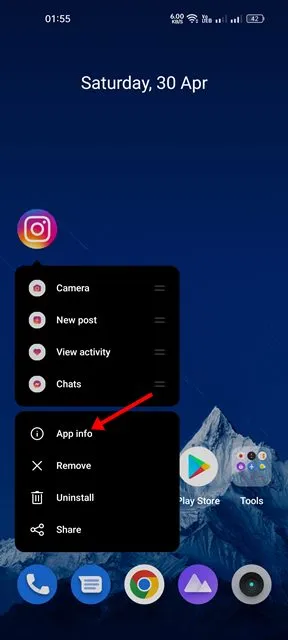
2. På App Info-skærmen for Instagram skal du trykke på knappen Force Stop .
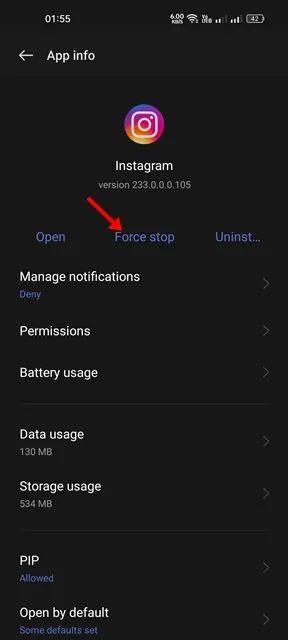
3. Skift dit internet
Mange Instagram-brugere på Reddit har hævdet at rette Instagram-logs automatisk ud ved at skifte internettet. Hvis du har mulighed for at oprette forbindelse til både WiFi og mobildata, kan du skifte mellem dem frem og tilbage.
Hvis du har forbindelse til WiFi, kan du prøve at skifte til mobildata. På samme måde, hvis du har forbindelse til mobildata, skal du skifte til en WiFi-forbindelse. Du skal kontrollere, om skift hjalp med at løse Instagrams tilfældige logout-problem.
4. Deaktiver VPN/Proxy-appen
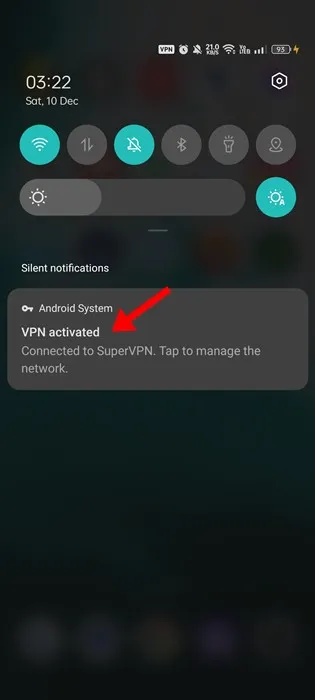
Instagram tillader ikke VPN/Proxy-tjenester at få adgang til platformen. Selvom du kan bruge disse tjenester/apps uden at bekymre dig om et kontoforbud, vil du stadig få forbindelsesproblemer.
VPN-apps dirigerer din trafik til forskellige servere, hvilket fører til problemer med forbindelseslækage. På grund af forbindelseslækager svigter forbindelsen til Instagrams servere, hvilket fører til forskellige fejl.
Så hvis Instagram stadig logger dig ud, er det bedst at slukke for de VPN/Proxy-apps, du har forbindelse til.
5. Tjek Instagrams serverstatus
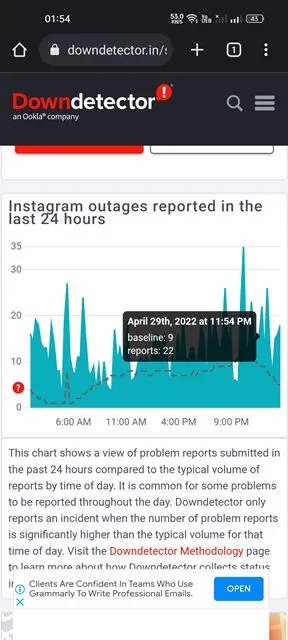
Serverproblemer er en sådan ting, du ikke kan undgå. Som alle andre webtjenester er Instagrams servere ofte nede på grund af vedligeholdelsesarbejde.
Når serverne er nede på verdensplan, vil de fleste af Instagram-appens funktioner ikke fungere. Du kan endda have problemer med at logge ind på din konto, eller appen logger dig konstant ud.
Den bedste måde at kontrollere, om Instagrams servere er nede, er at besøge denne Instagram Server Status-side på downdetector. Hvis siden er nede globalt, skal du vente, indtil serverne er gendannet.
6. Fjern tredjepartsapps fra Instagram
Tredjepartsapps kan oprette forbindelse til din Instagram-konto for at give specifikke funktioner. Nogle gange kan tredjepartsapps være årsagen til, at Instagram bliver ved med at logge ud tilfældigt.
Så i denne metode skal du fjerne tredjepartsapps, som du føler ikke burde være forbundet til din Instagram-konto. Her er, hvad du skal gøre.
1. Åbn din Instagram-konto fra din desktop-webbrowser.
2. Klik på knappen Mere i nederste venstre hjørne .
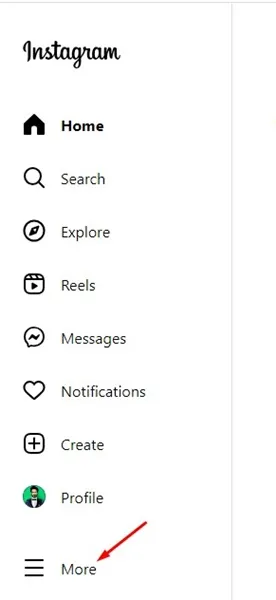
3. Vælg Indstillinger i menuen, der vises .
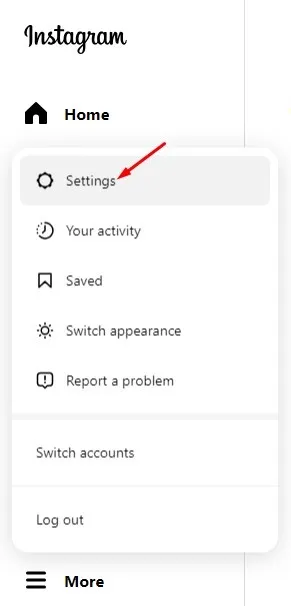
4. Vælg Apps og websteder i højre side .
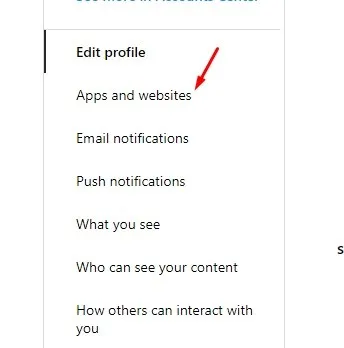
5. Fjern nu dem, du ikke vil have, under Aktive apps .

7. Skift din Instagram-adgangskode
Instagram giver dig mulighed for at forbinde forskellige enheder til din konto. Hvis du har logget ind fra en andens telefon eller computer og glemt at logge ud, er din konto sandsynligvis stadig forbundet til deres enhed.
Når personen forsøger at få adgang til bestemte funktioner eller logge ind med din konto på deres enhed, bliver du logget ud fra Instagram med det samme.
Dette gøres for at forhindre uautoriseret adgang til din konto. Så det er bedst at ændre Instagram-adgangskoden.
8. Brug kun én konto med Instagram-appen
Instagram-mobilappen giver dig mulighed for at bruge flere Instagram-konti. Hvis du bruger Instagram-appen med flere konti, kan du støde på et par problemer.
Problemet opstår, når du skifter konto, og appen genkender det som et uautoriseret login. I dette tilfælde logger Instagram-appen dig ud uden varsel.
Så det er bedst at logge ind med din hovedkonto på Instagram-appen og logge alle andre ud. Dette er ikke en sikker løsning på problemet, men mange Reddit-brugere finder det nyttigt.
9. Opdater Instagram-appen
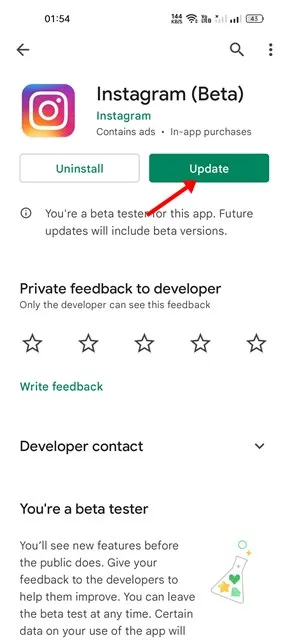
Måske har den version af Instagram-appen, du bruger, en fejl, der automatisk logger dig ud. Den bedste måde at forhindre sådanne fejl på er at installere alle ventende opdateringer.
Instagram-appopdateringer er meget vigtige, da de indeholder vigtige sikkerhedsrettelser og fejlrettelser. Så hvis du ikke har opdateret din Instagram-app i et stykke tid, skal du åbne Google Play Butik og søge efter Instagram-appen.
Åbn den officielle Instagram-applisteside, og tryk på knappen Opdater . Dette skulle opdatere Instagram-appen på din Android-enhed.
10. Ryd Instagram App Cache
Hvis intet virkede til din fordel, er det en anden ting at prøve at rydde cachen og dataene i Instagram-appen. Sådan kan du fjerne Instagram-appens cache på Android.
1. Tryk længe på Instagram-appikonet, og vælg App Info .
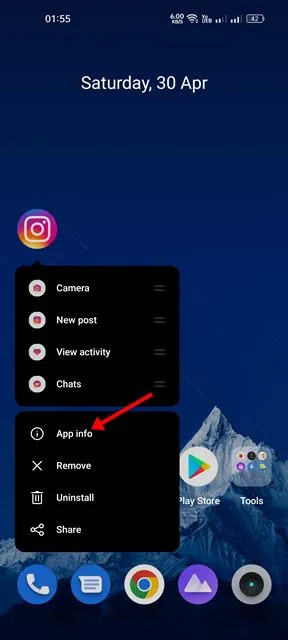
2. På App Info-skærmen skal du trykke på Lagerforbrug .
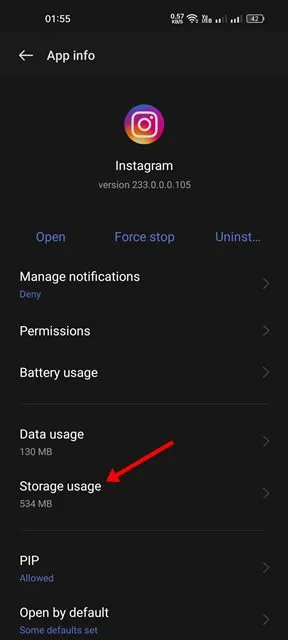
3. På lagerforbrug skal du trykke på Ryd cache & Ryd data .
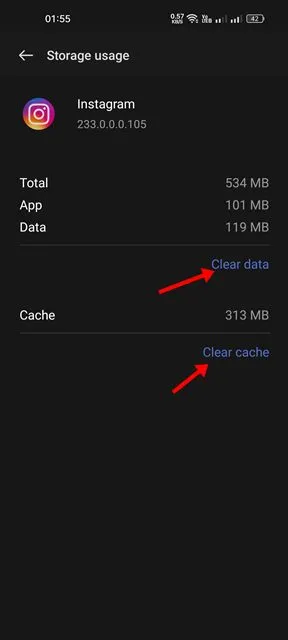
11. Geninstaller Instagram-appen
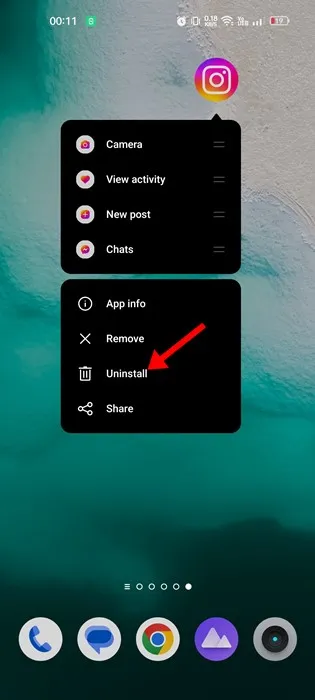
Hvis du er nået så langt, og problemet stadig ikke er løst, har du hårdt held. Nogle gange er dette problem knyttet til app-installationsfilerne, som kun kan løses ved ren geninstallation.
Det er ret nemt at geninstallere Instagram-appen på Android, forudsat at du er villig til at miste dine loginoplysninger. For at geninstallere Instagram-appen skal du trykke længe på Instagram-appikonet og vælge Afinstaller.
Når den er afinstalleret, skal du åbne Google Play Butik og installere Instagram-appen igen. Åbn nu appen og log ind med dine Instagram-kontooplysninger. Appen burde fungere fint nu.
12. Kontakt Instagram support
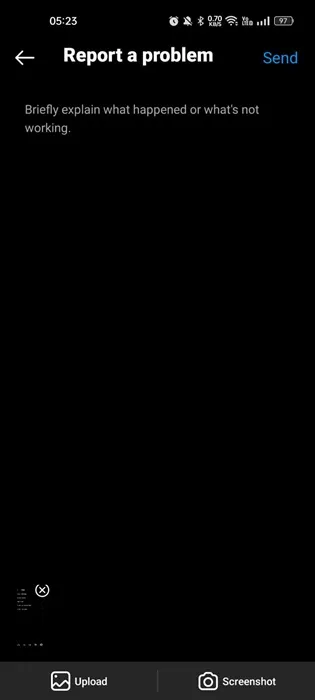
For dem, der ikke ved det, har Instagram et fremragende supportteam klar til at løse brugerkontoproblemer.
Du har også flere måder at rapportere et problem til Instagram – Del via telefonrapportering eller via Indstillinger. Bare åbn Instagram-appen og åbn din profilskærm.
Ryst din telefon på profilskærmen for at åbne menuen Rapportering. I menuen Rapportering skal du trykke på Rapporter et problem og forklare det problem, du står over for, til supportteamet.
Supportteamet vil undersøge og løse dit problem. For flere detaljer om, hvordan du rapporterer et teknisk problem på Instagram, tjek denne webside .
Ofte stillede spørgsmål
Så dette er nogle af de bedste måder at ordne Instagram bliver ved med at logge ud på Android. Fortæl os, hvilken metode der fungerede for dig til at løse dette irriterende Instagram-problem.
Skriv et svar